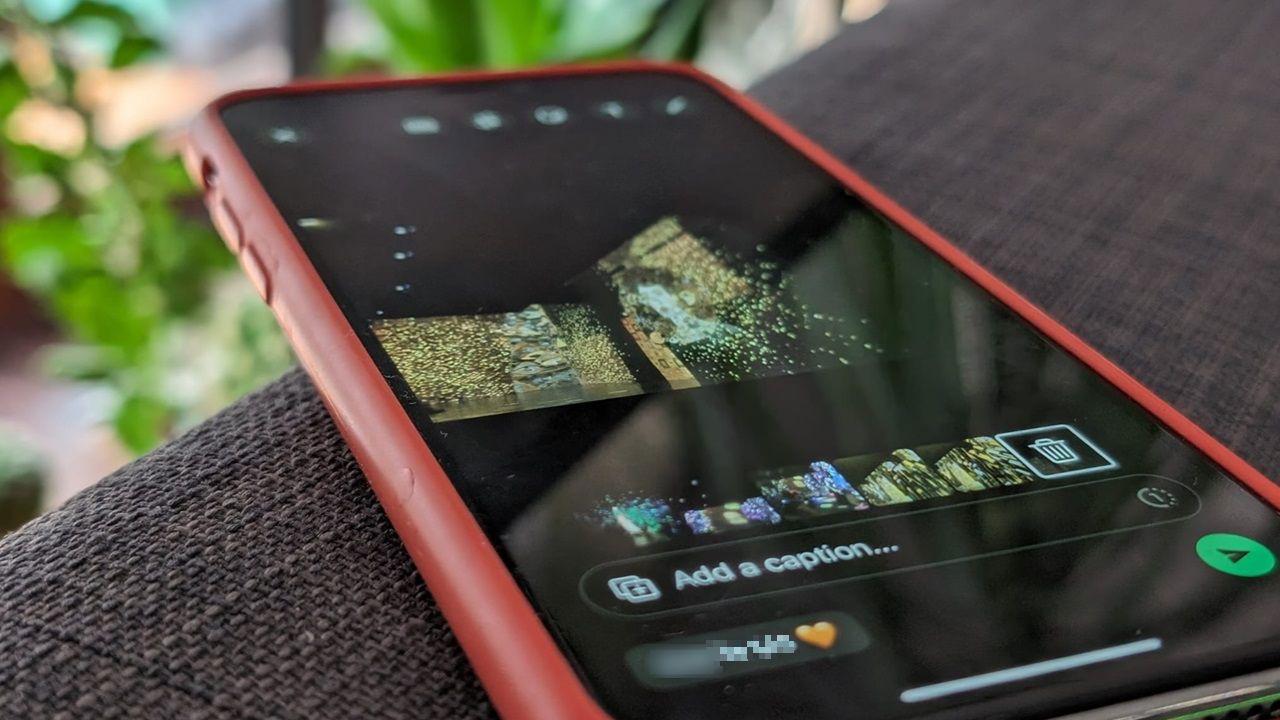قد يستغرق مشاركة العديد من الصور على WhatsApp وقتًا طويلاً إذا قمت بمشاركتها واحدة تلو الأخرى. تعرف على كيفية إرسال صور متعددة على WhatsApp باستخدام بضع خطوات بسيطة ستتعلمها في هذا الدليل.
جيد ان تعلم:استرجاع رسائل الواتس اب المحذوفة من خلال تجربة هذه الطرق.
كيفية إرسال عدة صور مرة واحدة على WhatsApp
اتبع الخطوات التالية إذا كانت الصور التي تريد مشاركتها تأتي من معرض هاتفك أو جهاز الكمبيوتر الخاص بك:
متحرك
افتح محادثة في تطبيق WhatsApp على نظام Android، واضغط على أيقونة مشبك الورق في مربع النص في الأسفل. على iPhone، انقر على + الزر الموجود على الجانب الأيسر من مربع النص.

يختار صالة عرض في القائمة الموجودة في الأسفل. انتقل إلى المجلد الذي يتم تخزين الصور المطلوبة فيه. اضغط مطولاً على صورة، ثم انقر على الصور الأخرى لتحديد صور متعددة. عند الانتهاء، اضغط على علامة الاختيار الخضراء الموجودة في أسفل الشاشة.

قم بتعديل أو إضافة تعليق لكل صورة. يمكنك التبديل بينها من خلال النقر على الصور المصغرة للمعاينة في الأسفل، ثم اضغط على زر السهم لإرسالها في طريقها.

ستظهر صورك في محادثتك.

لعِلمِكَ:شارك ملفك الشخصي على WhatsApp عبر رابط للتواصل مع الآخرين بسهولة.
الكمبيوتر
يمكنك أيضًا إرسال صور متعددة من WhatsApp لسطح المكتب.
افتح محادثة، وانقر على أيقونة مشبك الورق على الجانب الأيسر من مربع النص، ثم حدد الصور والفيديوهات.

انتقل إلى المجلد الموجود على جهاز الكمبيوتر الخاص بك والذي يحتوي على الصور المطلوبة. انقر فوق الصورة الأولى، ثم اضغط على كنترول + انقر لتحديد الصور الأخرى. اضغط على يفتح.

قم بتعديل الصور إذا كنت ترغب في ذلك، ثم اضغط على يرسل زر.

ستظهر الصور في المحادثة.

جيد ان تعلم:يمكنك استخدام WhatsApp كتطبيق لتدوين الملاحظات.
كيفية إرسال صور متعددة في WhatsApp باستخدام تطبيق Photos للآيفون
لا تحتاج حتى إلى فتح تطبيق WhatsApp لمشاركة صورك إذا كنت تستخدم جهاز iPhone. يمكنك إرسال صور متعددة على WhatsApp من تطبيق الصور. كما يعمل هذا من تطبيقات المعرض الأخرى.
افتح تطبيق “الصور” على جهاز iPhone الخاص بك، وحدد الصور التي تريد مشاركتها على WhatsApp. اضغط على يختار الزر في الأعلى.

اضغط على الصور التي تريد إرسالها، ثم اضغط على أيقونة المشاركة في الزاوية اليسرى السفلية.

إذا كنت تستخدم WhatsApp بشكل متكرر، فسترى بعض محادثات WhatsApp المقترحة لمشاركتها. إذا لم تتمكن من رؤيتها، فانقر فوق أيقونة WhatsApp الموجودة أسفلها.

حدد الشخص (أو المجموعة) في القائمة، ثم اضغط على التالي.

أضف تعليقًا لكل صورة من صورك إذا أردت ذلك. اضغط على يرسل أيقونة.

لعِلمِكَ:تعرف على كيفية البحث عن الرسائل في واتساب.
كيفية إرسال صور متعددة في WhatsApp باستخدام Google Photos
إذا كنت تستخدم جهازًا يعمل بنظام Android، فيمكنك بسهولة مشاركة الصور على WhatsApp من Google Photos دون فتح تطبيق المراسلة. ويعمل هذا أيضًا مع تطبيقات المعرض الأخرى التي تستخدمها على هاتف Android. ويمكن لمستخدمي iPhone أيضًا استخدام تطبيق Google Photos.
افتح تطبيق Google Photos وانتقل إلى الصور المطلوبة. اضغط مطولاً على الصورة، ثم انقر على الصور المتبقية لتحديدها.

اضغط على يشارك الأيقونة في الأسفل. اضغط على واتساب في الصف الثاني. إذا كنت ترى الدردشة بالفعل، فانقر عليها في الصف العلوي.

ملحوظة:يمكنك أيضًا اختيار إنشاء رابط الخيار، ثم قم بمشاركته عبر WhatsApp يدويًا.
حدد المحادثة، ثم اضغط على يرسل زر.

قم بتعديل الصور إذا كنت ترغب في ذلك، وأضف تعليقًا، ثم اضغط على يرسل مرة أخرى.

لعِلمِكَ:هل تعلم أن واتساب أصبح يحتوي على قنوات؟ تعرف على كيفية العثور عليها.
الآن بعد أن تعرفت على كيفية إرسال صور متعددة بسهولة على WhatsApp، ربما تكون مهتمًا أيضًا بقراءة كيفية إرسال مقاطع فيديو عالية الجودة على WhatsApp. قد يكون من المفيد أيضًا معرفة كيفية إخفاء حالة WhatsApp على هاتفك.